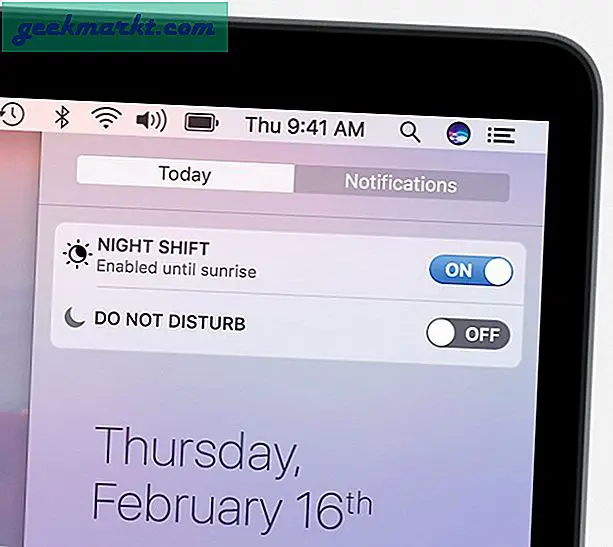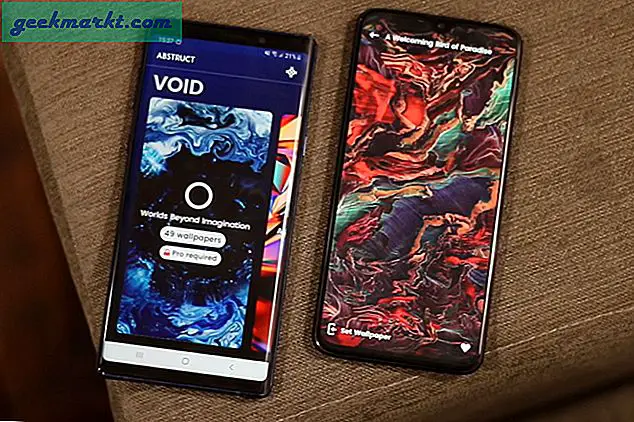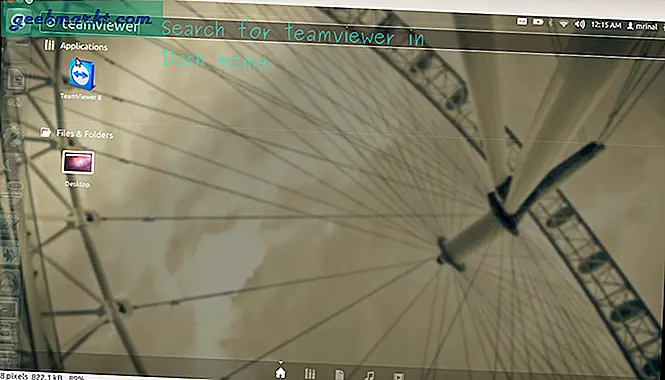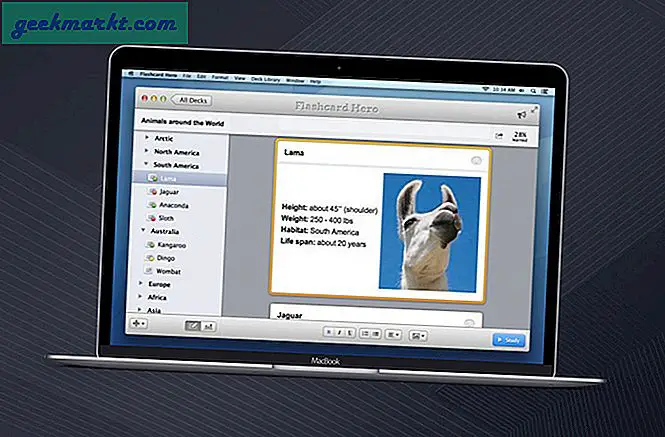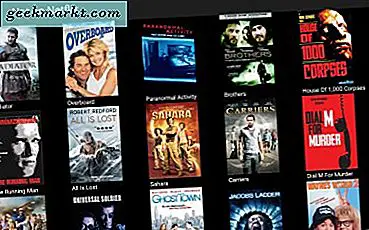IOS 14 is uit met enkele belangrijke updates, zoals Terug Tik op, compacte Call UI, Compact Siri, Resize Picture in Picture-venster, enz., maar de meest verrassende toevoeging is de mogelijkheid om de standaardbrowser op de iPhone te wijzigen. Hiermee kunt u elke browser instellen als de standaardapp voor het hele iOS. Laten we eens kijken hoe.
Wijzig de standaardbrowser op de iPhone
Eerder was het niet mogelijk om de standaardbrowser op de iPhone te wijzigen tot iOS 14, dus werd elke link omgeleid naar Safari. Nu kunt u Chrome, Firefox of een andere browser als de standaardapp toewijzen. Begin met het openen van de app Instellingenen scrol omlaag naar de browser-app van uw keuze. In mijn geval wilde ik Chrome instellen als mijn standaardbrowser. Tik op Chrome om de instellingen te openen.
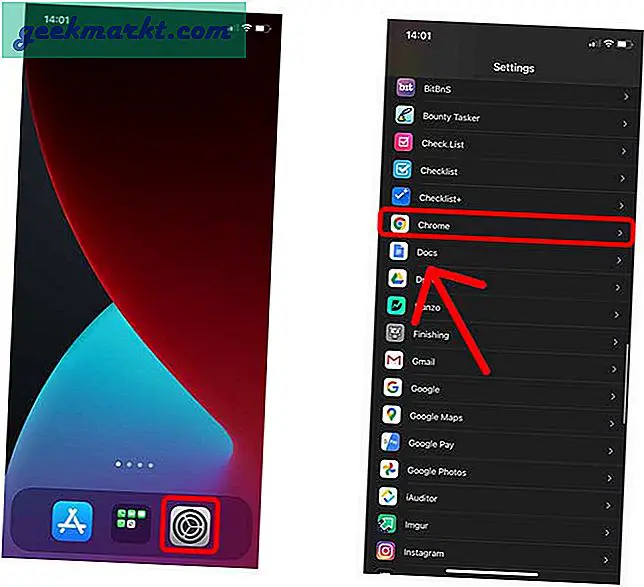
In Chrome-instellingen vindt u de optie voor standaardbrowsers, tik het. Hier kan je tik op Chrome om het in te stellen als de standaardapp.
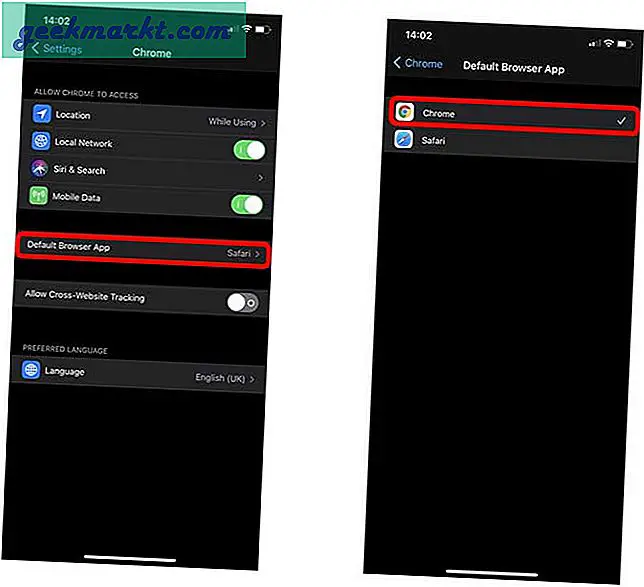
Zodra dat is gebeurd, ziet u de optie om een link in Chrome te openen in plaats van Safari. Als u bijvoorbeeld naar iets in de Spotlight zoekt, wordt de optie voorgesteld om de link in Chrome te openen. Hier is een afbeelding voor en na hieronder weergegeven.
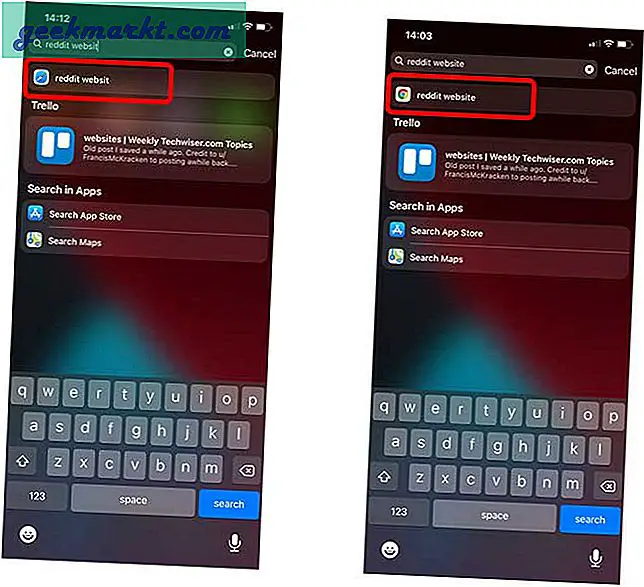
Laatste woorden
Op deze manier kunt u snel de standaardbrowser op uw iPhone met iOS 14 wijzigen. Het is nu gemakkelijker dan ooit om links te openen in de browser van uw keuze binnen het ecosysteem. De laatste tijd is iOS behoorlijk volwassen geworden en heeft het de ommuurde tuin geopend met functies die eerder expliciet verboden waren. Wat denk je? Welke functies wil je dat Apple vervolgens implementeert op iOS? Laat het me weten in de reacties hieronder.
Lezen:Hoe de Clock Widget Time op iOS 14 te repareren